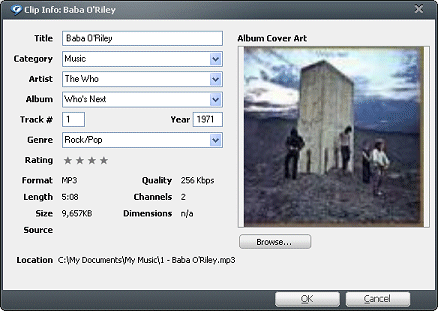
라이브러리에 있는 모든 클립에 대해 클립 정보 기능은 앨범, 아티스트, 장르 및 그림 등의 기본 정보를 표시합니다. 또한 클립의 위치 정보나 형식, 품질(비트 전송률오디오 파일의 각 사운드를 설명하는 데 얼마나 많은 비트(정보 단위)가 사용되는지를 나타내는 수치입니다. 비트 전송률이 낮을수록 음질이 낮아지고 파일 크기가 작아지는 반면, 비트 전송률이 높을수록 음질이 좋아지고 파일이 커집니다.), 크기와 같은 파일 정보도 표시합니다.클립이 재생되고 있는 중에도 클립 정보를 편집할 수 있습니다.
클립 정보를 편집하거나 추가할 때는 "클립 정보 " 대화 상자를 사용하게 됩니다.
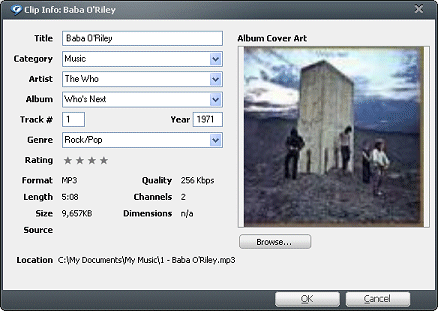
 을 클릭하고 파일 > 클립 정보....를 선택합니다.
을 클릭하고 파일 > 클립 정보....를 선택합니다.클립에 사진 및 기타 그래픽 파일을 첨부할 수 있습니다. 표지 그림을 첨부하면 클립 정보 창에 나타납니다. RealPlayer Cloud에서는 JPEG, GIF, BMP, PNG와 같은 그래픽 파일 형식을 지원합니다.
참고: 일부 국가에서는 특정 서비스와 기능을 사용할 수 없습니다. 서비스와 기능은 상황에 따라 변경됩니다.
© 2013 RealNetworks, Inc. All rights reserved.